看到Windows 10蓝色屏幕对用户不足为奇了。蓝屏死亡(BSOD),也称为停止错误,无疑是Windows社区中最著名的搞砸之一。除蓝色外,此错误还具有其他颜色,例如红色,绿色,黄色,等。
我们较早的帖子描述了死亡的蓝屏是什么,以及使比尔·盖茨(Bill Gates)感到尴尬的时代。您可能还读过有关玩BSOD恶作剧和一些错误出现的公共场所的信息。
什么是死亡的蓝屏?
BSOD是一个臭名昭著的错误屏幕,当Windows遇到严重的挂钩,导致系统崩溃时出现。蓝屏显示停止代码,例如“ Memory_management”,可以参考了解问题的根本原因。
默认情况下,Windows会在发生BSOD时自动执行重新启动,有时也有效。显而易见的是,偶尔偶尔碰到蓝屏没什么大不了的。但是,如果您面临频繁的错误或无法越过蓝屏,则很可能会表明重要的硬件/软件故障。
现在,如果您在计算机上遇到BSOD怎么办?如何摆脱停止错误?不用担心,有几种方法可以修复蓝屏错误,以定期困扰用户。
首先要做的事情 - 修理蓝屏
在进行高级方法之前,您需要从列表中删除一些基本内容。确保执行以下任务有助于您缩小搜索根本原因。
禁用自动重新启动
在大多数情况下,默认情况下,Windows 10在发生停止错误时自动重新启动。在这种情况下,您没有足够的时间记录与BSOD相关的错误代码。因此,要启动修复Windows 10蓝屏错误的过程,您需要在一段时间内保存停止错误屏幕。这是这样做的方法:
- 右键单击这台PC。
- 去特性。
- 在左侧,单击高级系统设置。
- 在启动和恢复下,单击设置。
- 现在,在系统故障下,解开复选框说自动重新启动。
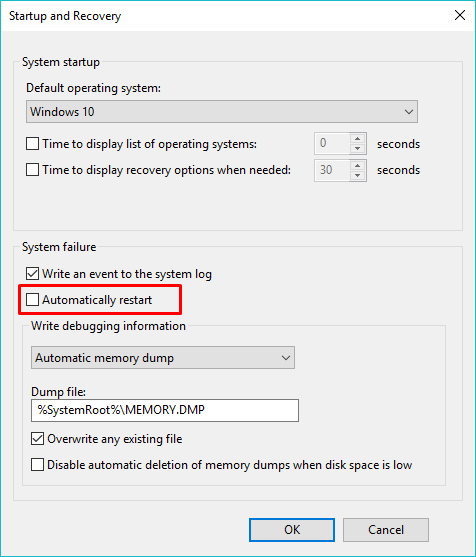
- 点击好的保存并继续。
检查病毒
Windows 10 PC上显示BSOD的原因之一是数据损坏。除了常规场景外,由于某些恶意软件,计算机上的数据可能会损坏。
因此,如果您在Windows 10中遇到的蓝色屏幕比您所说的通常要多,则应使用一些防病毒软件对系统进行全面扫描。 Windows Defender,Windows 10中的默认防病毒软件也可能是扫描系统并修复蓝屏的好选择。
接下来,Windows更新
您应该确保定期更新PC,并使用最新的安全补丁和其他更新。这是修复蓝屏错误甚至阻止它们首先出现的必不可少的事情之一。运行Windows 10的用户不需要做太多事情,因为更新会自动安装,只有一点可以阻止它们。
更新硬件驱动程序和固件
PC上的故障驱动程序会导致蓝屏死亡出现在您的计算机屏幕上。因此,更新或修复它们也将帮助您摆脱BSOD魔鬼。
如今,通用Windows驱动程序负责大部分硬件。但是,这并不包含全包。对于无法自动更新的驱动程序,您需要通过从制造商的网站下载来手动进行操作。
阅读更多:停止错误0x0000007E:如何修复死亡的蓝屏(2024)
另外,您应该将计算机(即BIOS或UEFI)的固件保留在其最新版本中。不要忘记检查系统上的硬件组件是否面临着升高水平。您可以使用一些软件梨状的特征。
较高的温度可能是由于灰尘堵塞了风扇。为了防止这种情况,您应该定期清洁机器。另外,您应该删除外部非必需硬件,例如USB存储驱动器,打印机,游戏板等,以查看它们是否引起BSOD。阅读我们的指南,以防止计算机过热。
如果基本修复程序无助于您的事业,则可能是因为潜在的问题比平时更为复杂。蓝屏错误背后的罪魁祸首可能是特定有缺陷的硬件组件或错误配置的软件驱动程序。尝试以下修复程序,以找出确切的修复程序。
引导到安全模式
多年来,Windows用户一直使用安全模式来找到其计算机上存在各种问题的原因。死亡的蓝屏也不例外。您可以使用安全模式在Windows 10或以上版本中修复蓝屏错误。
当您在Windows中启动到安全模式时,只有必需的Windows服务和驱动程序加载。如果您看不到任何BSOD,则可以指责一些第三方驱动程序将BSOD放在计算机上。
如何在Windows中使用安全模式?
以前,对于Windows XP和7,您可以使用MSCONFIG实用程序启动到安全模式,或者在启动机器时按F8键。 Windows 10增加了另一个更舒适的选择来访问安全模式。
- 去设置>更新和恢复>恢复。
- 在下面高级启动, 点击现在重新启动。等待高级启动选项屏幕出现。
- 点击故障排除。
- 在下一个屏幕上,单击启动设置。点击重新启动启动到安全模式。
使用系统还原
通过在Windows中包括系统还原,Microsoft为您提供了一种撤消严重错误的方法。如果您最近安装了一些软件或驱动程序,则会发生死亡的蓝屏。

您可以在控制面板>恢复中找到与Windows 10系统还原有关的各种设置。要将窗口滚动到较早的时间点,请单击“打开系统还原”并按照这些步骤操作。要添加还原点,请单击配置系统还原>创建。如果您的计算机最近发生了一些更改,则很可能蓝色屏幕可以修复。
在Windows Update期间使用SetupDiag修复BSOD
如果您在尝试更新窗口时面临蓝屏错误,则设置程序可能会有所帮助。这个Windows实用程序是可下载在微软的网站上。它分析了Windows设置日志,以找出导致问题并防止Windows更新的原因。
下载“设置”后,您可以运行程序并按照屏幕上的说明来检测BSOD的原因。该过程完成后,您可以使用Notepad打开“ setupdiagresults.log”文件,检查保存在同一文件夹中的结果。
Windows 10蓝屏故障排除以修复蓝屏
如果您正在运行创建者更新或更高版本,则Microsoft为您提供了覆盖,以防Windows 10 BSOD发生。您可以使用内置的故障排除固定死亡的蓝屏。去设置>更新和安全>故障排除。
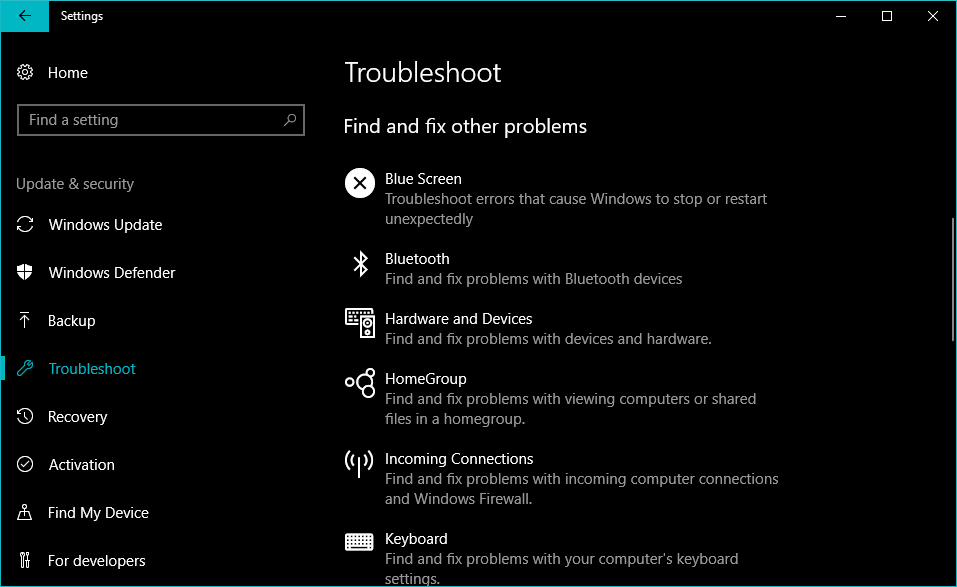
在标题查找并解决其他问题下,您可以看到Windows 10蓝屏故障排除器。
删除故障的Windows更新
Windows更新在安装过程中打破并不少见。此类事件可能会导致蓝屏出现。修复Windows 10蓝屏的最简单方法是卸载故障更新。某些应用程序可能会在Windows PC上损坏重要文件。
您可以通过访问删除Windows更新设置>更新&恢复> Windows Update>“更新历史”> Unistall更新。
重新安装窗户以修复蓝屏死亡屏幕
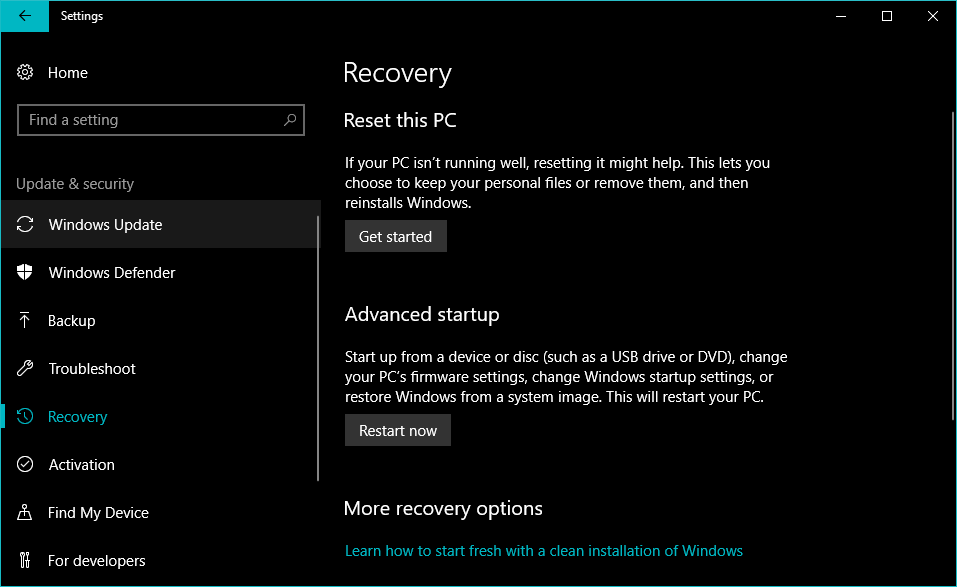
显然,从系统上踢出蓝屏死亡屏幕的最后一项措施是执行窗户的干净安装。对于运行Windows 10或8.1的用户,有一个内置的清洁安装选项,不需要您具有专用的安装媒体。对于Windows 7,您必须使用可引导USB或光盘磁盘重新安装操作系统。
如果这不是与硬件相关的问题,那么您应该能够使用上述方法和提示来修复Windows 10 BSOD错误。否则,您将不得不去一些商店以进行替换硬件才能完成工作。
到目前为止,您对Bsods的经验如何?在评论中放弃您的想法。
常见问题解答
1。蓝屏可以修复自身吗?
当发生蓝屏错误时,您的Windows PC默认将重新启动并将事件记录在日志中。下一个启动可能不会遇到同一问题,因此,在某种程度上,您的系统有时通过简单重新启动来解决错误。
2。我应该担心BSOD吗?
很长一段时间以来获得BSOD并不是一件问题。但是,如果您经常遇到此错误,那么您的计算机可能会遇到严重的问题。确保记录BSOD中提到的“停止代码”,以找出可能的原因。
